Khi dùng Google Chrome, đôi lúc bạn sẽ gặp tình trạng tab bị treo và không thể đóng, trừ khi tắt toàn bộ trình duyệt. Tuy nhiên, bạn có thể xử lý nhanh bằng Task Manager tích hợp sẵn trong Chrome. Hãy cùng Taimienphi.vn tìm hiểu cách thực hiện ngay sau đây.
Task Manager của Chrome cho phép bạn nhanh chóng đóng các tab bị treo hoặc lỗi mà không cần tắt toàn bộ trình duyệt. Bài viết dưới đây sẽ hướng dẫn bạn cách thực hiện.
Hướng dẫn cách đóng tab bị treo trên trình duyệt Google Chrome
Để tránh lỗi treo tab, hãy luôn dùng phiên bản mới nhất của Google Chrome
Bước 1: Trên trình duyệt Chrome, nhấp vào biểu tượng ba dấu gạch, rồi chọn More tools.
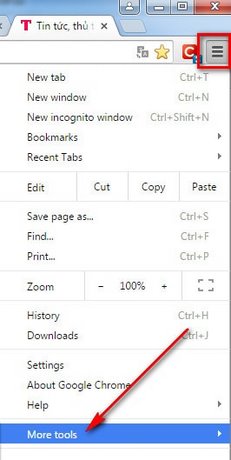
Bước 2: Tiếp theo, chọn Task Manager hoặc nhấn tổ hợp phím Shift + Esc.
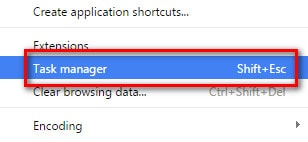
Bước 3: Cửa sổ Task Manager sẽ xuất hiện. Chọn tab bị treo, rồi nhấp End process để đóng.

Bước 4: Tab sẽ hiển thị thông báo lỗi (như hình dưới). Nhấp Reload để tải lại trang.

https://thuthuat.taimienphi.vn/dong-tab-bi-treo-tren-gogle-chrome-3816n.aspx
Nhờ Task Manager của Chrome, bạn có thể nhanh chóng xử lý tab bị treo mà không cần khởi động lại trình duyệt. Bạn cũng có thể xem thêm cách tạo và xóa Bookmark trên Google Chrom